
2025-05-12来源:funfunapp 编辑:佚名
在windows11系统中,打开变量数值需要通过系统环境变量设置来操作。具体步骤如下:
首先,按下“win + r”组合键,打开“运行”对话框,输入“sysdm.cpl”并回车,打开“系统属性”窗口。
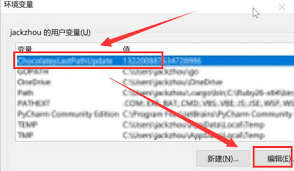
在“系统属性”窗口中,切换到“高级”选项卡,然后点击“环境变量”按钮。
在“环境变量”窗口中,分为“用户变量”和“系统变量”两部分。
如果要设置用户变量,在“用户变量”区域找到要设置或修改的变量,点击“编辑”按钮。在这里,您可以修改变量的数值,然后点击“确定”保存更改。
要是想设置系统变量,就在“系统变量”区域进行类似操作。找到相应变量,点击“编辑”,调整数值后点击“确定”。
例如,如果您要设置“path”变量以添加新的路径。在“系统变量”中找到“path”变量,点击“编辑”。在“变量值”文本框中,添加您需要的路径,路径之间用分号“;”隔开。添加完成后,点击“确定”即可保存新的变量数值。
设置完成后,依次点击“确定”关闭各个窗口。新设置的变量数值就会生效。
需要注意的是,修改系统变量可能会影响系统的正常运行,尤其是一些关键变量。在操作之前,最好了解相关变量的作用和影响。如果不确定某个变量的用途,建议先查阅相关资料或咨询专业人士。此外,如果您只是临时需要更改某个变量的值,可以在命令提示符中使用“set”命令来临时设置变量,关闭命令提示符窗口后,临时设置的变量就会失效。例如,在命令提示符中输入“set variable_name=new_value”,即可临时设置变量的值。
通过以上步骤,您就可以在windows11系统中顺利打开并设置变量数值,以满足系统配置和软件运行等方面的需求。